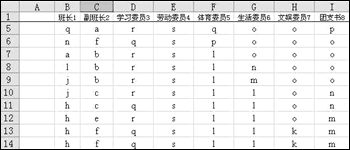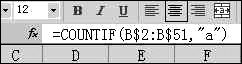|
文/曹理成 我在学校里任班主任,每学期初,我们班都要重新选举班干部,八个职位,二十个候选人,五十张选票……所以选票处理很繁琐。后来发现用Excel可方便地解决此问题,一起来看看吧。
为了简化操作,可先为每个候选人编号。如:A余超凡,B施东杉,C王倩,……R刘亦伟,S徐杰,T其他。并印发选票,录入数据后如图1。
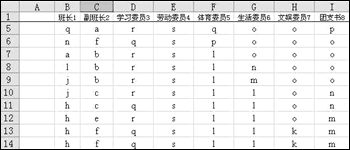
图1
处理数据的方法有两种:
方法一:利用Excel的排序功能:排序的结果很容易看出哪个代号出现的次数多。此种方法只注重结果,不易得知某个人在学生中的地位,并且工作量也不小。
方法二:利用Excel提供的函数(条件计次函数CountIf):
1、在记录下面开辟数据统计区,选中B52单元格,输入CountIf函数公式,弹出参数选择框,选取计数区域,然后输入条件后确定。条件中的代号应带有双引号(如图2)。

图2
2、选中B52单元格,将编辑栏参数由图3中的“a”改为“b” ,即统计区域数据的引用方式为混合引用。读者若不改,可观察3、4步处理结果的区别。
3、拖动填充柄,向右填充,然后向下填充即可。注:向下填充后,应将编辑栏中的条件改为实际的条件,否则的话下面的数据和B52中的数据相同。
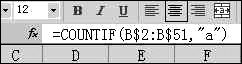
图3
4、将统计的结果复制到新工作表(粘贴时应从编辑菜单下选择“选择性粘贴→数值”),再排序,即可显示出每个同学每个职位的得票情况。
(责任编辑 冲锋队)
| ![]() 版权所有 四通利方 新浪网
版权所有 四通利方 新浪网